|
|
| Artweaver (free-Version) 'das erste Bild' |
     |
Artweaver ist ein Mal- und Zeichenprogramm, das es (in der eingeschränkten Version) kostenlos im Netz zu haben gibt.
Die Versionsunterschiede zwischen dem kostenlosen und dem Kaufprogramm sind auf der Herstellerseite detailliert aufgeführt.
Herunterladen kann man sich das Programm natürlich auch auf der Herstellerseite (artweaver.de), aber auch z.B. unter Chip.de, foto-freeware.de und so weiter.
Dieses Tutorial soll einen (sehr kleinen) Einblick geben, also... öffnen wir einfach mal das Programm.
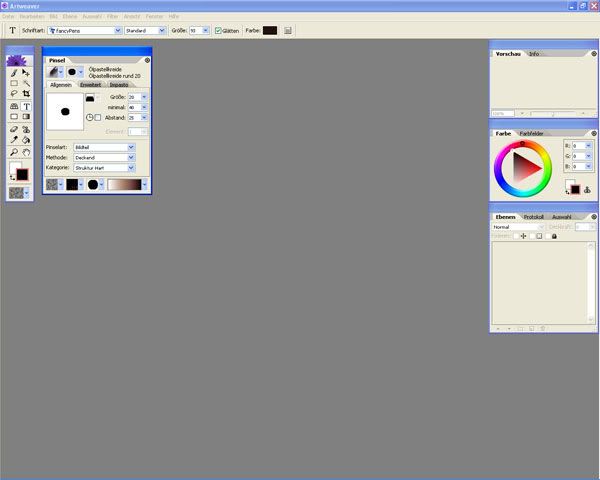
Wem die Benutzeroberfläche recht bekannt vorkommt, und sich an 'Photoshop' erinnert fühlt, liegt gar nicht so falsch.
Wie dort auch kann in diesem Programm mit Ebenen gearbeitet werden, es gibt diverse Pinsel, Filter und Effekte - und sogar einige Photoshop-Filter können genutzt werden.
Als erstes geht ihr auf den Reiter 'Datei' und dann im Dropdown auf 'neu'
Ein Popp-Up geht auf, wo ihr die Größe eintragen und dem Bild einen Namen geben könnt. (Ich habs mal 'test' genannt).
Unter 'Hintergrund' könnt ihr dann noch einstellen, ob die erste Ebene eine Farbe haben soll, oder ob ihr sie lieber transparent haben wollt.
Dann bestätigt ihr eure Einstellung einfach mit ok.
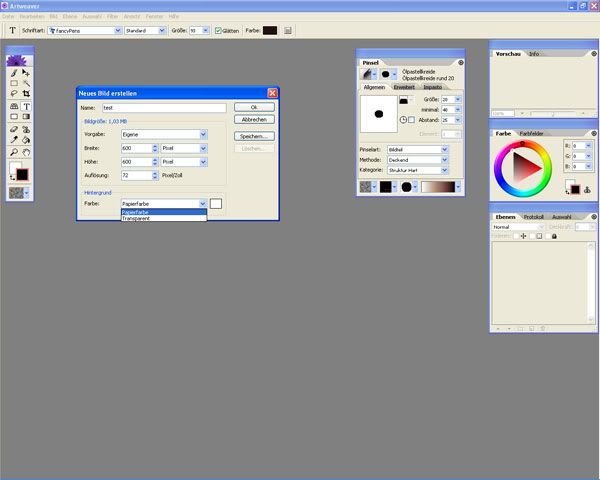
Um jetzt ein Bild zu malen, sucht einfach das 'Stiftzeichen', stellt ein, was ihr haben wollt und malt drauf los die erste, neue 'Malebene' erstellt sich von selbst.
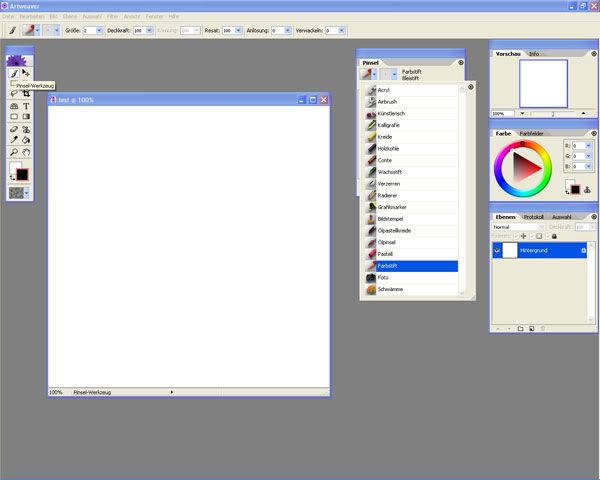
Wenn ihr damit fertig seid, geht wieder unter dem Reiter 'Datei' auf 'interaktives Speichern'.
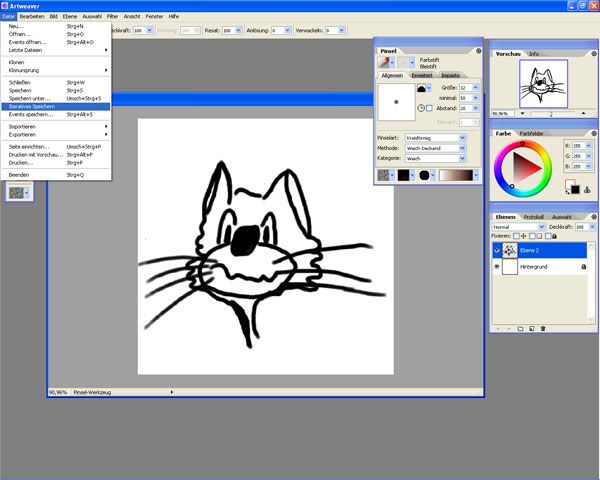
Es geht wieder ein Popp-Up auf und da könnt ihr unter 'Dateityp' aussuchen, als was ihr das Bild speichern wollt (und natürlich bei 'speichern in' WO das Bild denn gespeichert werden soll).
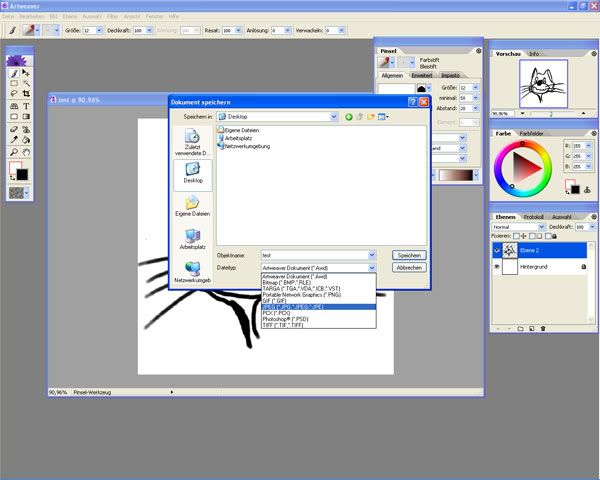
Wie man sieht, ist das alles sehr einfach... und genauso einfach werden die nächsten Tutorials, die sich dann um so Dinge wie Farben, die verschiedenen Pinsel, Filter und so weiter 'kümmern'.
__________________
Anders sein kann auch bedeuten, sich nicht jedes Mal zu häuten, wenn der Wind sich einmal dreht, schmerzhaft ins Gesicht Dir weht!
Nach dem eig'nen Weg zu suchen, auch einmal für and're bluten! Nicht die Augen zu verschließen, und den Gegenwind genießen!
(Eric Fish - Anders sein)
|
|













